干货直接上:
第一步:打开apipost软件,选择对应的请求方式,并填写请求的地址
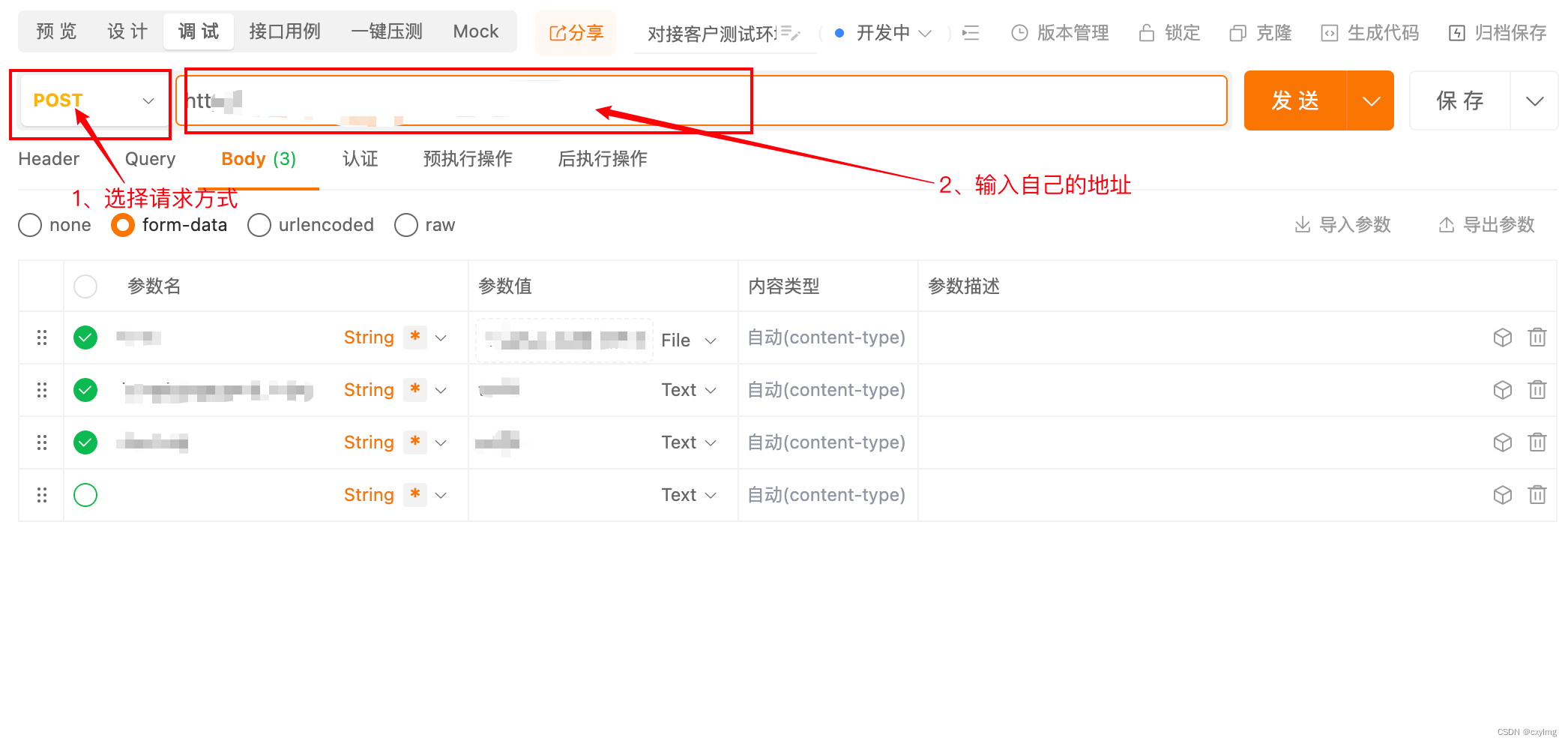
第二步:点击“body”,进行参数形式选择。
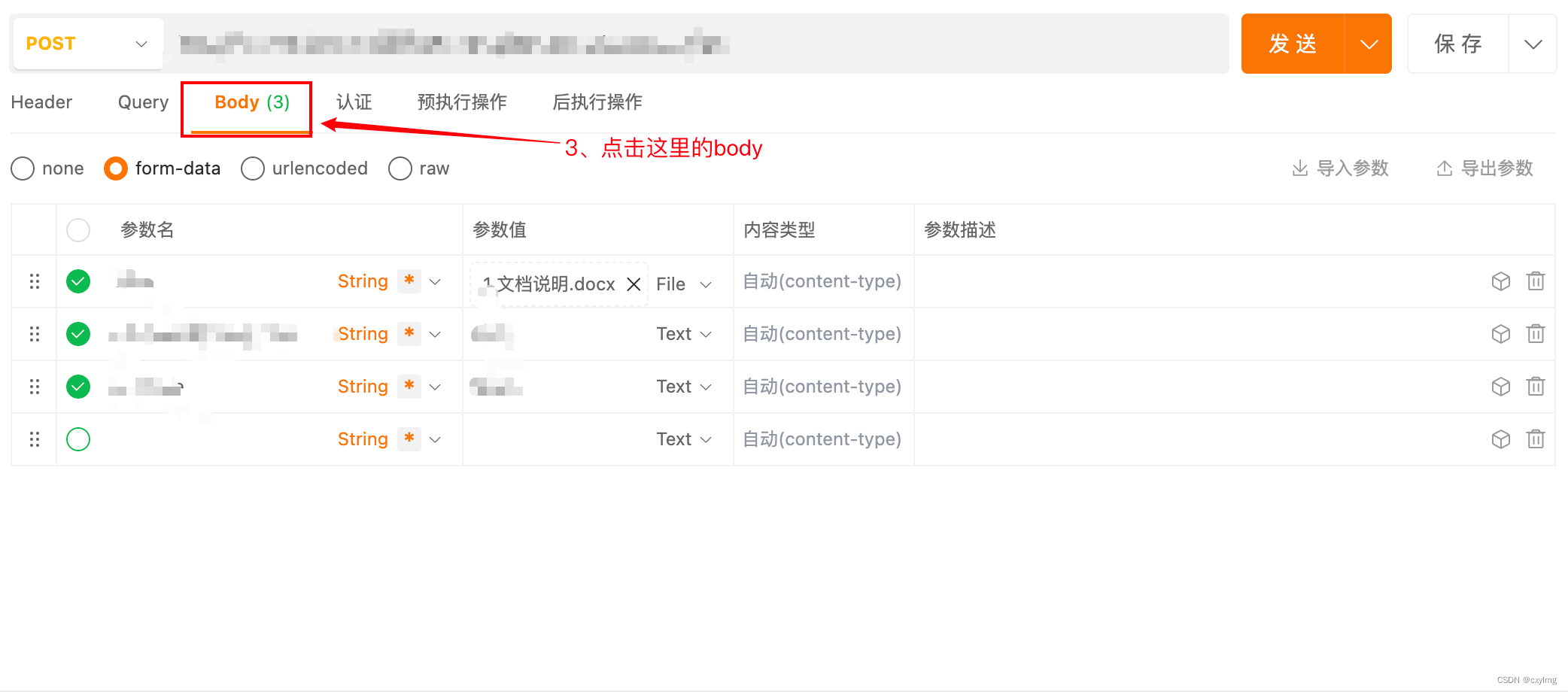
第三步:点击“form-data”,进行参数的编辑
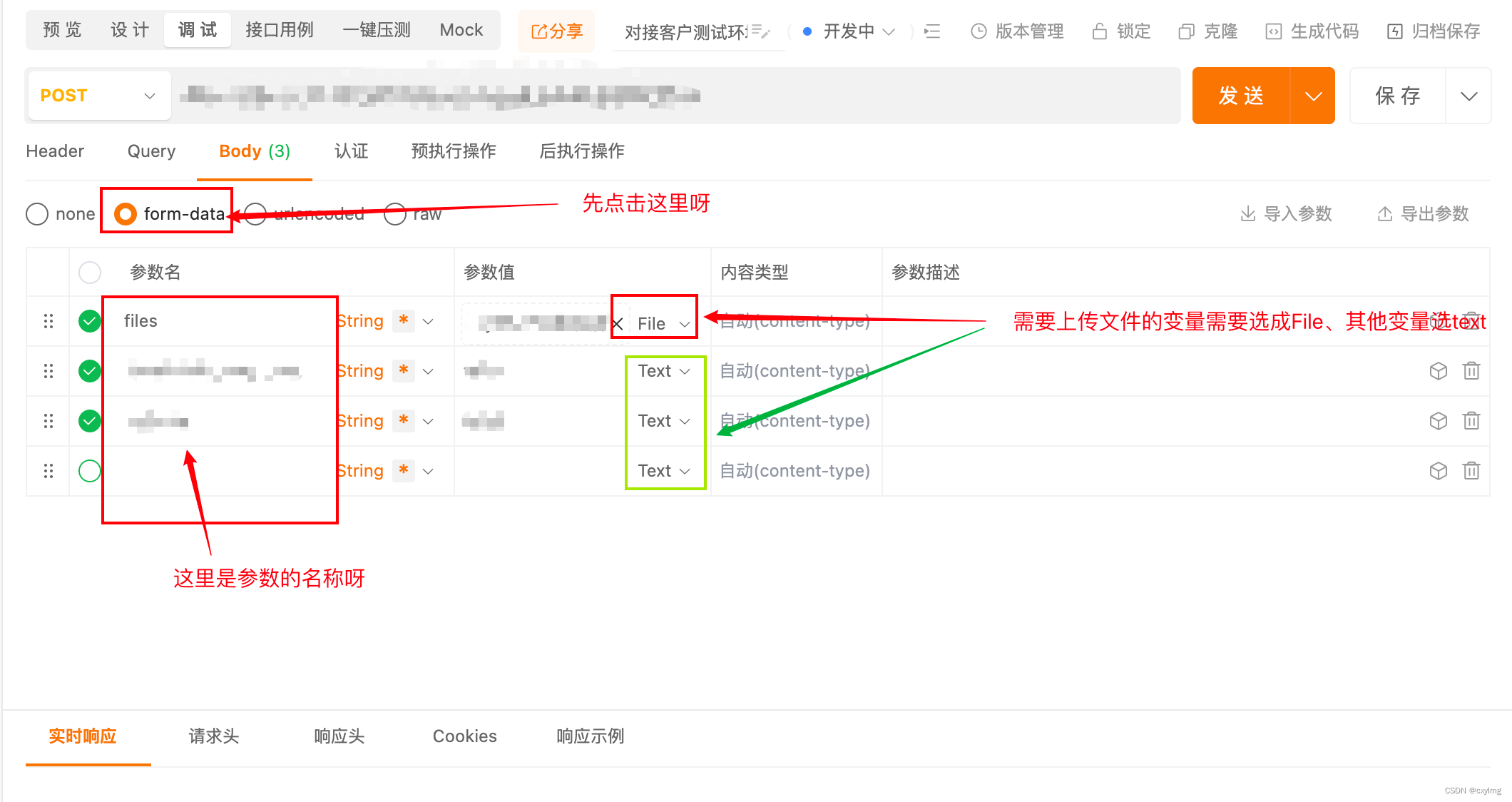
第四步,点击发送就完成了。
最后,喊出我们的口号:好的技术没有壁垒!!!
干货直接上:
第一步:打开apipost软件,选择对应的请求方式,并填写请求的地址
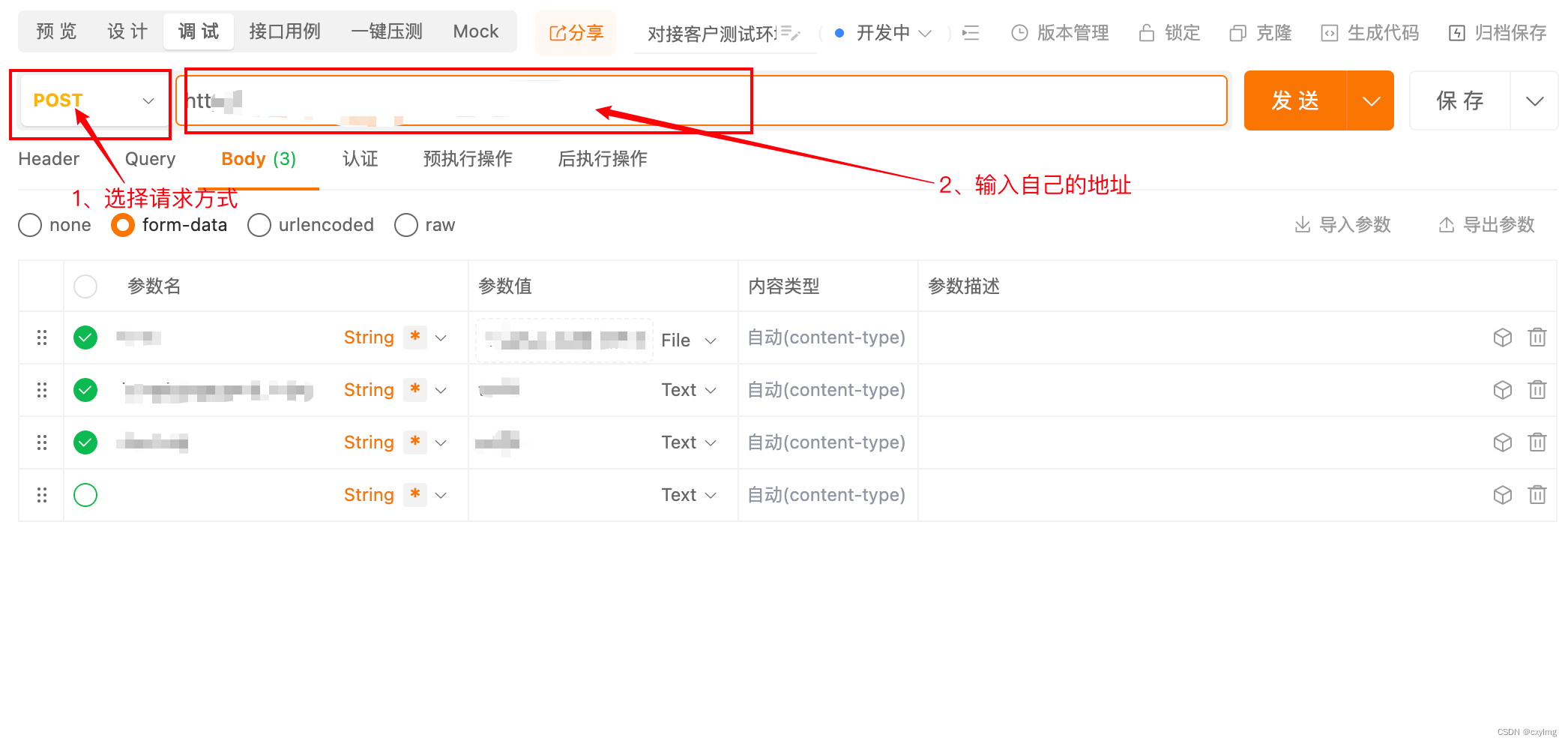
第二步:点击“body”,进行参数形式选择。
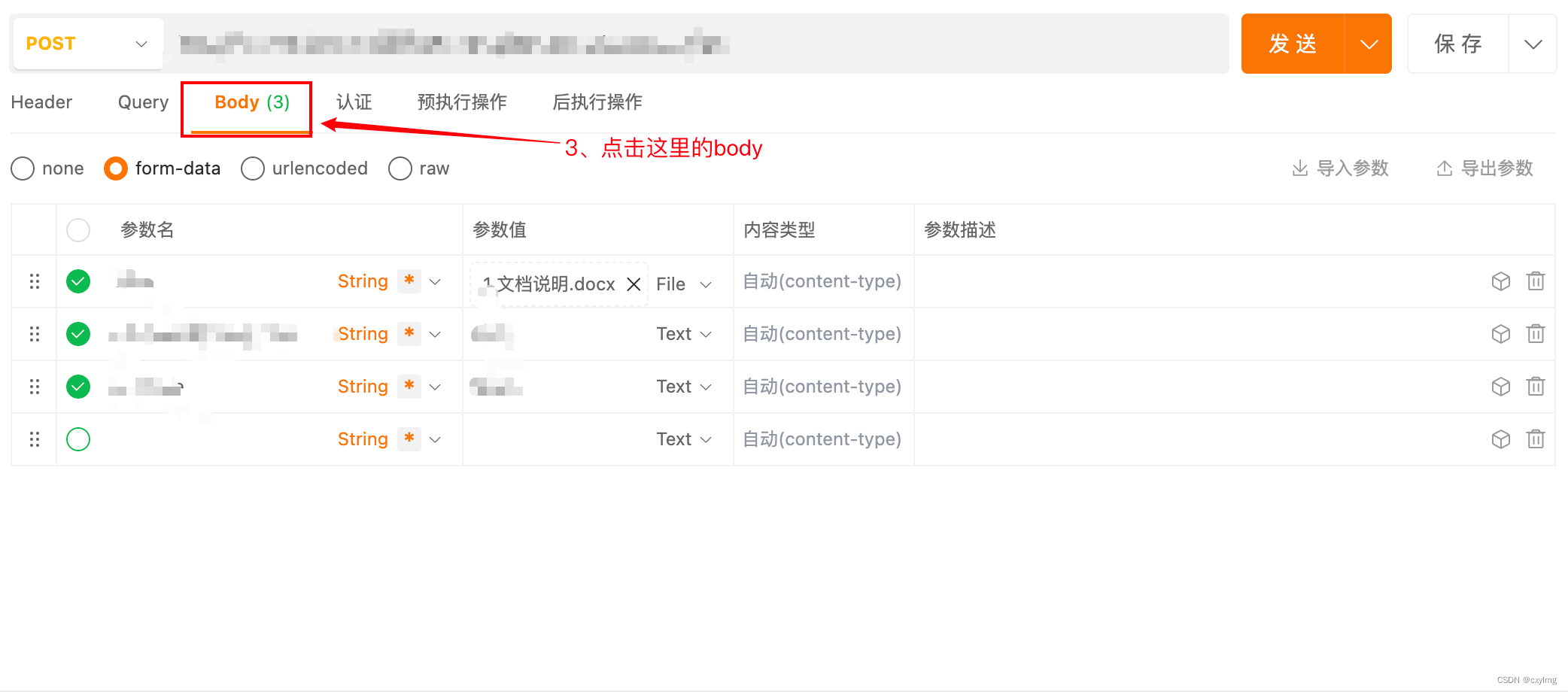
第三步:点击“form-data”,进行参数的编辑
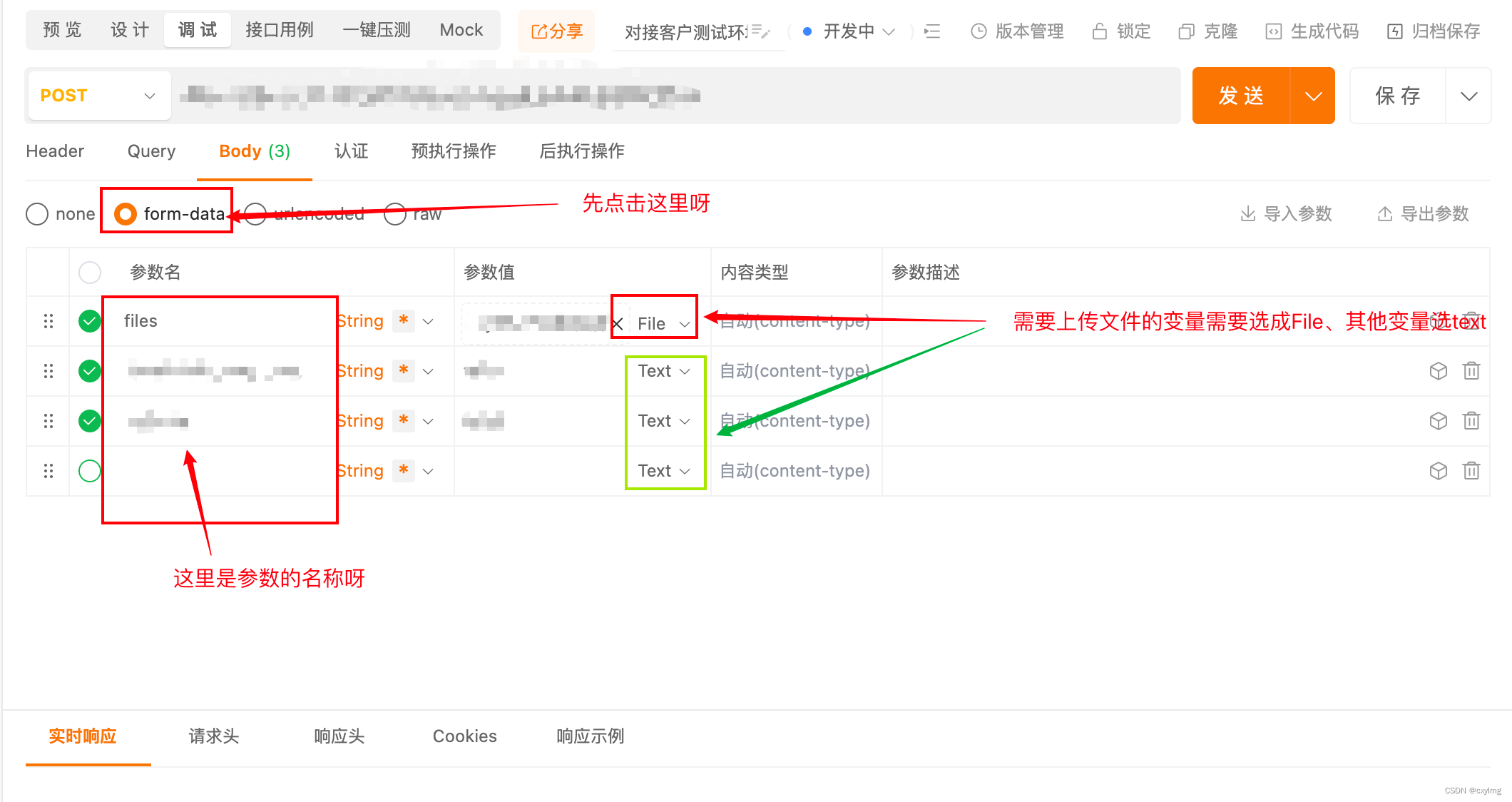
第四步,点击发送就完成了。
最后,喊出我们的口号:好的技术没有壁垒!!!
 232
232
 5514
5514

 被折叠的 条评论
为什么被折叠?
被折叠的 条评论
为什么被折叠?


